本ページは広告が含まれています。気になる広告をクリック頂けますと、サーバ運営費になります(^^
以前やった事があるyoutubeライブストリーミングですが、ちょいちょいやり方が変わるようなので、メモです。
パソコンだと、すぐにできます。
もう、自前で映像配信サーバを準備する意味がよく分からなくなってきました。
⇒ 社内情報として秘匿したい映像配信は自前サーバ
⇒ 世界に広くアピールしていきたい映像配信はyoutubeで
といった2択でいけそうな気がします。
ライブ配信開始設定
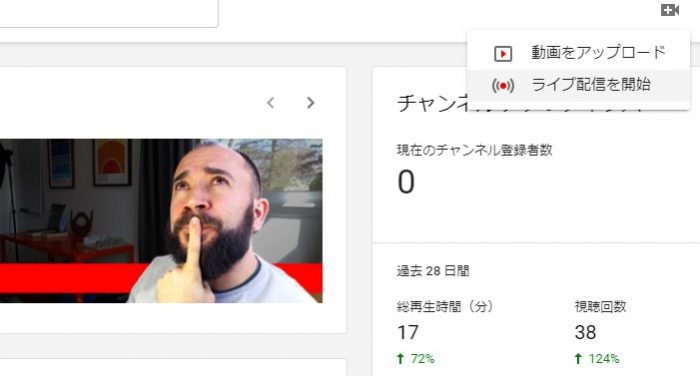
始めるをクリック
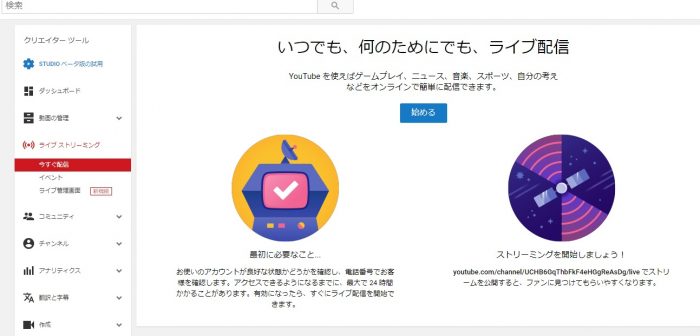
初回ライブ配信では、アカウントが有効になるまで24時間かかります。
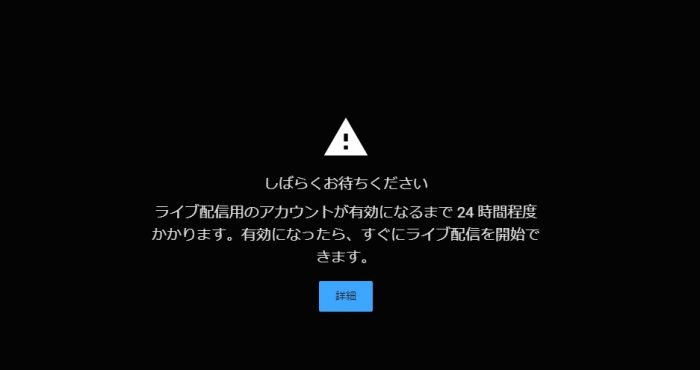
推奨ソフトウェアエンコーダ
このうちソフトウェアエンコーダは5種類ですね。このうち XSplit Broadcasterと、XSplit Gamecasterは無料版が提供されています。
Wirecastも無料で使えない事はないのですが、ウォーターマークがつくので本番用には利用できません。
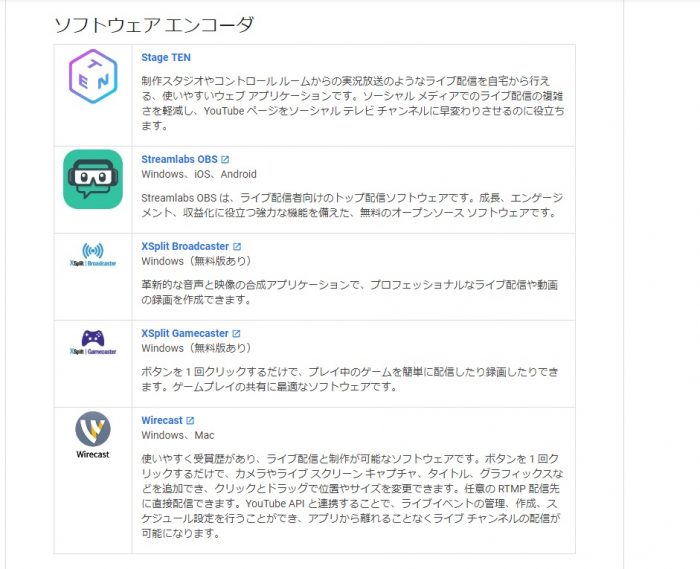
ライブストリーミングのポイント
ライブストリーミングをする上で一番重要といっても過言ではないエンコーダの設定は、youtubeライブダッシュボードの下部に記載があります。
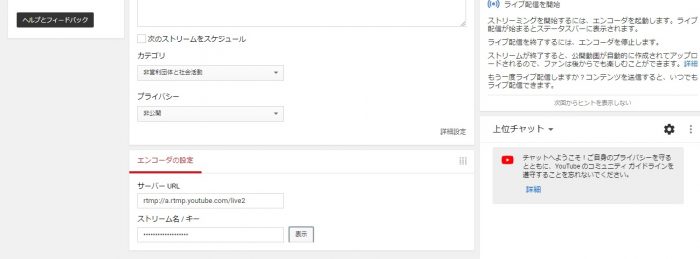
サーバURLと、ストリーム名/キーを利用してライブ配信が可能となります。
OBSでライブ配信してみる
ソフトウェアエンコーダの推奨の中には入っていませんが、以前から使い慣れていて超有名なOBSを使ってエンコードしてみます。
プロファイルを作成し、
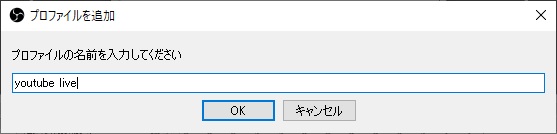
配信設定を行います。
サービスにて YouTube/YouTube Gamingを選択すると、サーバは勝手に設定されるので、youtube liveダッシュボードの ストリーム名/キー を表示させてコピーし、OBSのストリームキーへ貼付けます。

設定はこれだけで、配信開始可能です。
ライブ配信を見てみる
後はyoutubeに指定されているURLを拡散してしまえばみんなに見てもらえます。
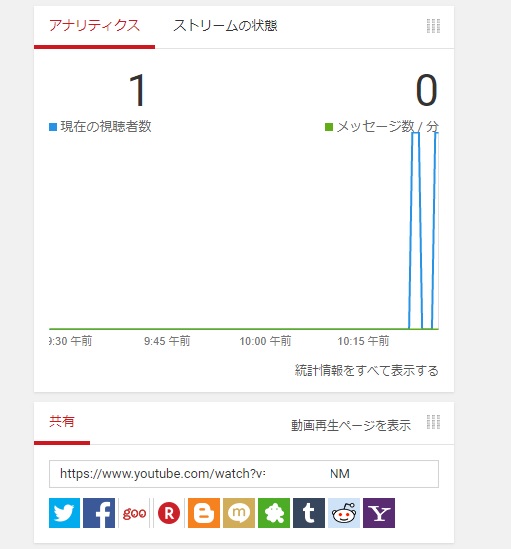
ダッシュボードの右下に共有用のURLが記載してあり、こちらが配信ポイントになります。
このURLにアクセスすれば、映像配信を見る事が出来ます。しかもライブ配信です。オンデマンドではないく、ライブ配信がこんなに簡単に、しかも無料でできるなんてとてもいい時代になりました。
限定公開にする
URLを知っている人だけに公開する事も可能です。

プライバシーの設定を限定公開とすると、検索されても出てきません。URLを配布した人(URLを知っている人)だけがライブストリーミングを受信できるようになります。


